蜕变的像素世界,《我的世界》光线追踪体验及显卡性能需求测试
你没看错,《我的世界》正式支持光线追踪和DLSS技术。对于玩家们来说,光线追踪和DLSS已经算不上是新鲜事物,但将它们和《我的世界》这款像素游戏相结合会产生怎样的“化学反应”呢?这只是我们想要和大家一起探究的其中一部分,而另一部分则是《我的世界》在开启光线追踪和DLSS之后对显卡的性能需求究竟如何。于是我们决定将同时支持光线追踪和DLSS技术的NVIDIA RTX显卡一一请出,看看它们在《我的世界》中究竟能有怎样的性能表现。

鉴于支持光线追踪和DLSS的《我的世界》目前还处于测试阶段,为了避免大家将它与《我的世界》正式版产生混淆,所以我们决定在本文中称它为“《我的世界》RTX测试版”。想要体验《我的世界》RTX测试版,你首先需要在Windows 10系统的Microsoft Store(即微软商店)中购买《我的世界》正式版,然后在XBOX会员中心进行几项略显复杂的操作。
在Microsoft Store中购买《我的世界》正式版的过程相对简单,而且大家在网上也可以轻易搜索到相关教程,所以我们就用本页左侧的图片和文字,重点为大家介绍通过XBOX会员中心获取《我的世界》RTX测试版的几个关键步骤。

▲当电脑成功安装《我的世界》正式版,你还需要在Windows 10的设置中更改系统区域。随后在Microsoft Store中获取并安装名为“XBOX会员中心”的软件,并点击上图红色方框中的“会员内容”。
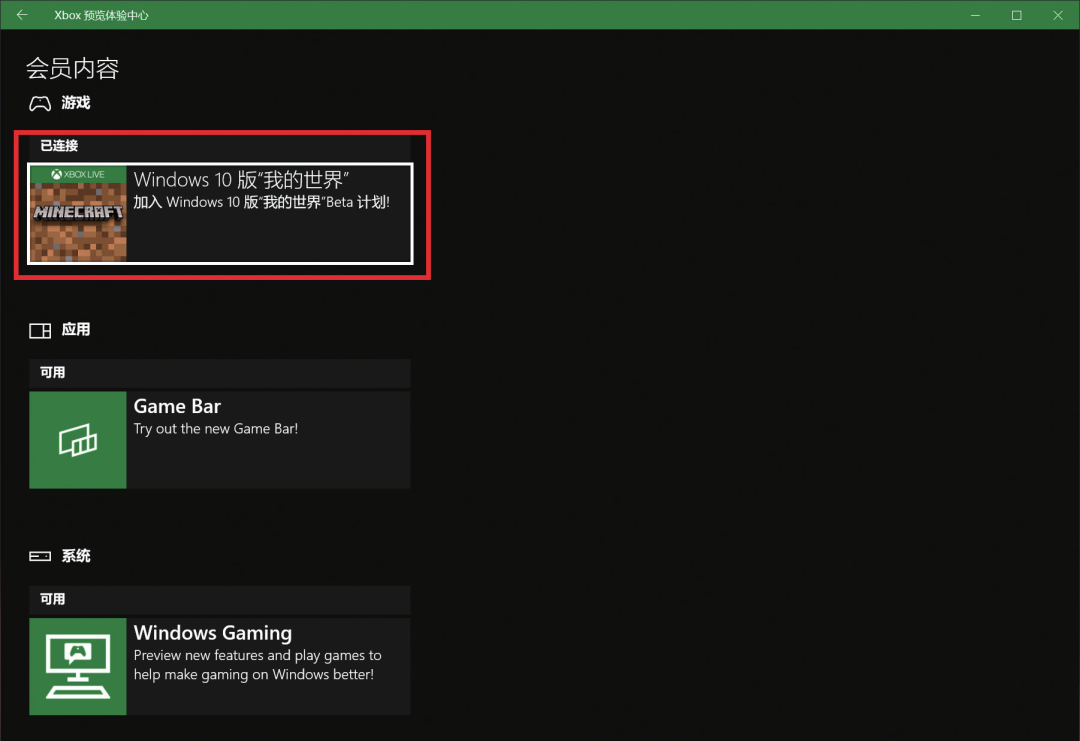
▲请点击红色方框中带有《我的世界》Logo的按钮,并在随后弹出的界面中点击包含“加入”二字的红色按钮。

▲接下来选中红色方框中的选项并点击“完成”按钮

▲完成本页左侧的3个关键步骤之后,电脑会自动弹出Microsoft Store并开始更新游戏。如果你成功安装《我的世界》RTX测试版,那么游戏首页就会出现和上图相同的“Beta版”字样,并且游戏画面右下角的版本号为“v1.15.0.8”。
目前,《我的世界》RTX测试版的市场中提供6个支持光线追踪和DLSS的免费地图,它们分别是《水下冒险RTX》《颜色与光影RTX》《水晶宫RTX》《寺庙和图腾RTX》《霓虹灯区RTX》《梦幻岛屿RTX》。在上述6个地图中,玩家们可以体验这款游戏在光线追踪技术加持下所带来的全新视觉效果。《我的世界》RTX测试版包括路径追踪反射、阴影和全局光照等光线追踪类型。

▲《我的世界》RTX测试版的市场中提供了6个支持光线追踪的免费地图
具体到其游戏画面上,光线追踪将主要体现在来自太阳、天空和各种光源的直射光照,逼真的清晰阴影和柔和阴影,来自发光石和熔岩等发射面的光线,水和金属表面的精确反射,可反射、折射和散射的透明材质(如彩色玻璃、水、冰),以及体积雾和光轴。看到这里,或许了解光线追踪的玩家已经意识到这项技术将让这款游戏的画面拥有较大的改变,那么《我的世界》RTX测试版在开启光线追踪前后的游戏画面将会有多大的差别呢?下面我们一起来看看。

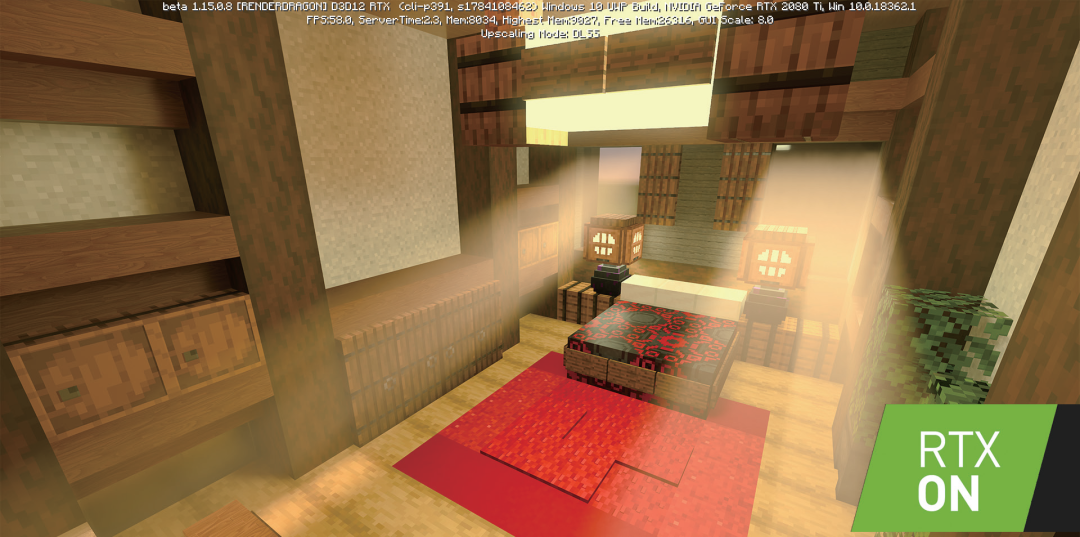
前文中我们提到,在《我的世界》RTX测试版中,光线追踪将会体现在太阳、天空和各种光源的直射光照上。从上面两张图片中我们就能直观地看到,关闭光线追踪时,房间内的光线显得非常暗淡,并且缺乏物体阴影。当光线追踪开启之后,从窗户投射进来的阳光显而易见,而且房间内的物体阴影更加丰富。


《我的世界》RTX测试版中,来自发光石和熔岩等发射面的光线也会在开启光线追踪之后出现变化,上图中的场景就是一个例子。我们可以看到,开启光线追踪之后,炙热熔岩发出的光线投射到周围的墙壁上,同时还在墙体上呈现出较为逼真的阴影效果。所以光线追踪的加入不仅让整个场景不再死气沉沉,而且也大幅提升了玩家的临场感。
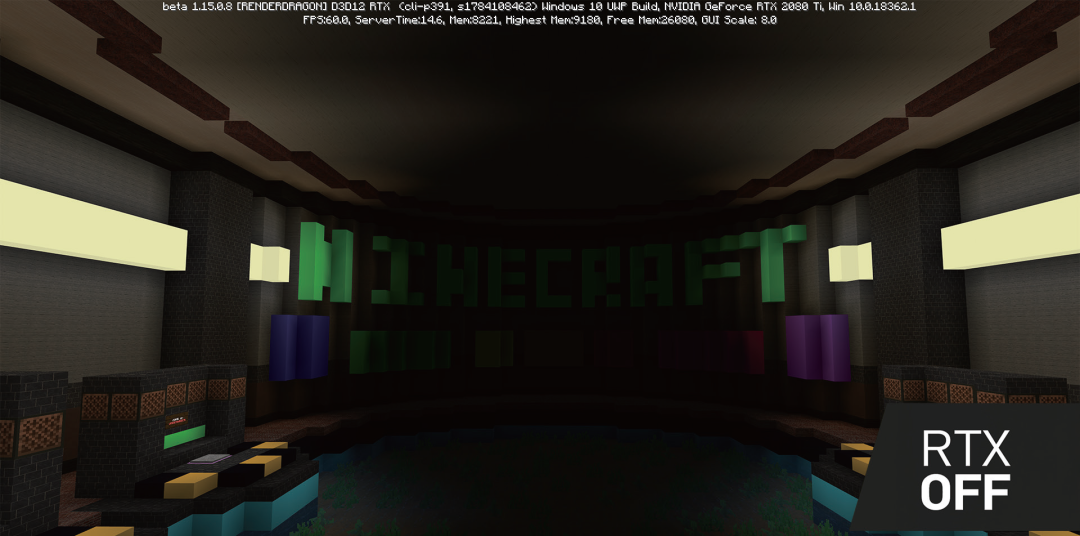

在这个场景中,光线追踪带来的镜面反射效果非常明显。对比光线追踪开启前后的截图我们一眼便能看出,开启光线追踪之后的水面倒影出了墙上的灯光,这一镜面反射效果在关闭光线追踪之后就直接消失。不仅如此,在这个场景中我们同样可以发现灯光在天花板上形成的物体阴影和漫反射效果。


开启光线追踪之后,来自天花板和水中的光线让上图这个房间中的压抑气氛一扫而空,而且光线在玻璃墙面上的反射效果,以及光线透过玻璃围栏之后的色彩变化也一一呈现。不仅如此,如果你再细心一点就会发现,天花板上还出现了比较逼真的阴影效果。

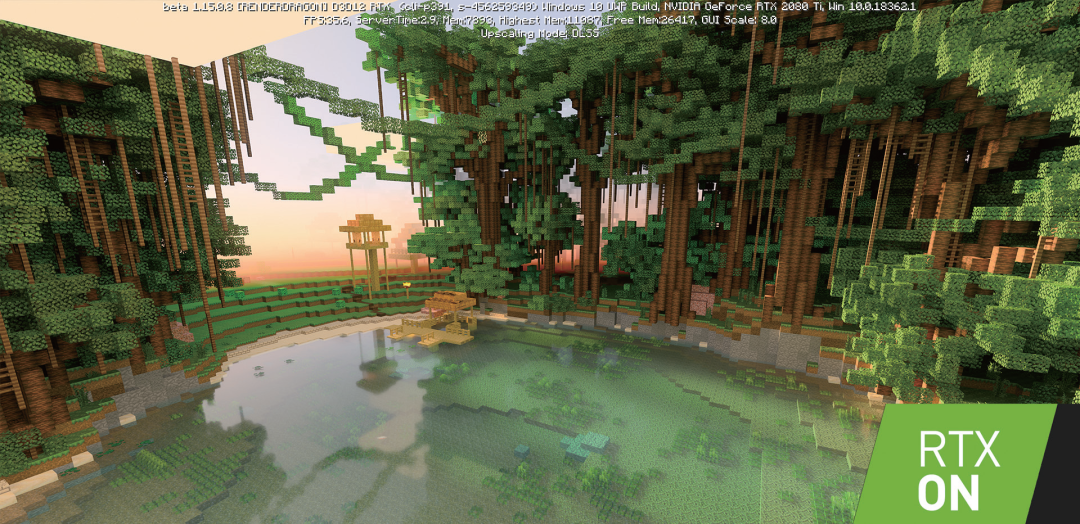
在上图这个场景中,光线追踪带来了丰富的镜面反射和阴影效果。首先在镜面反射方面,我们可以非常清晰地看到水面上映出了植物和建筑物的影子。最令我们眼前一亮的是水池底部不仅呈现了植物的影子,而且光线在经过折射和漫反射之后,水池底部的植物影子还有着较为逼真的边缘虚化效果。
众所周知,运行“光追游戏”是NVIDIA GeForce RTX显卡的一大特长,或者说它就是为运行“光追游戏”而生。因此,为了探究《我的世界》RTX测试版对显卡的性能需求究竟有多高,我们决定让全系NVIDIA GeForce RTX显卡轮番上阵,分别在“RTX关+DLSS关”“RTX开+DLSS关”“RTX开+DLSS开”这3种设定,以及1080p、2.5K和4K分辨率下测试《我的世界》RTX测试版的平均帧率。
测试中我们发现,在同时关闭光线追踪和DLSS之后,RTX 2060在1080p分辨率下运行《我的世界》RTX测试版的平均帧率保持在144fps左右,而且将分辨率进一步提升至2.5K和4K之后,我们测得的平均帧率也同样在144fps左右,所以我们认为这款游戏的帧率上限可能和显示器的刷新率同步。为了验证上述猜测是否正确,我们将参测显示器的刷新率设为60Hz,并观察《我的世界》RTX测试版的帧率变化。果然,这款游戏的最高帧率保持在60fps左右,所以我们基本可以确定《我的世界》RTX测试版的帧率上限与显示器的刷新率同步。正因如此,在关闭光线追踪和DLSS时,参测的7款NVIDIA GeForce RTX显卡运行《我的世界》RTX测试版的平均帧率均保持在144fps左右,所以我们接下来就不再展示上述测试结果,并重点分析《我的世界》RTX测试版在“RTX开+DLSS关”“RTX开+DLSS开”这两种设定下的帧率变化。
处理器:英特尔酷睿i9-7900X
主板:X299
内存:芝奇幻光戟DDR4 3000 8GB×4
显示器:ROG Strix XG27UQ
显卡:NVIDIA GeForce RTX 2080 Ti FE
? NVIDIA GeForce RTX 2080 Super
? NVIDIA GeForce RTX 2080 FE
? NVIDIA GeForce RTX 2070 Super
? NVIDIA GeForce RTX 2070 FE
? NVIDIA GeForce RTX 2060 Super
? NVIDIA GeForce RTX 2060 FE



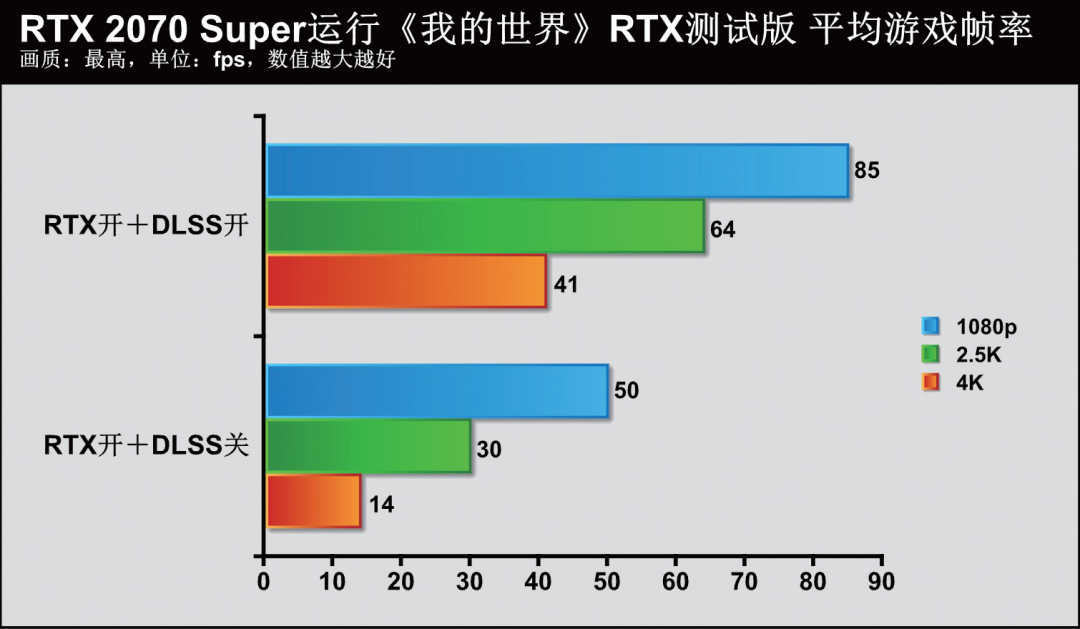

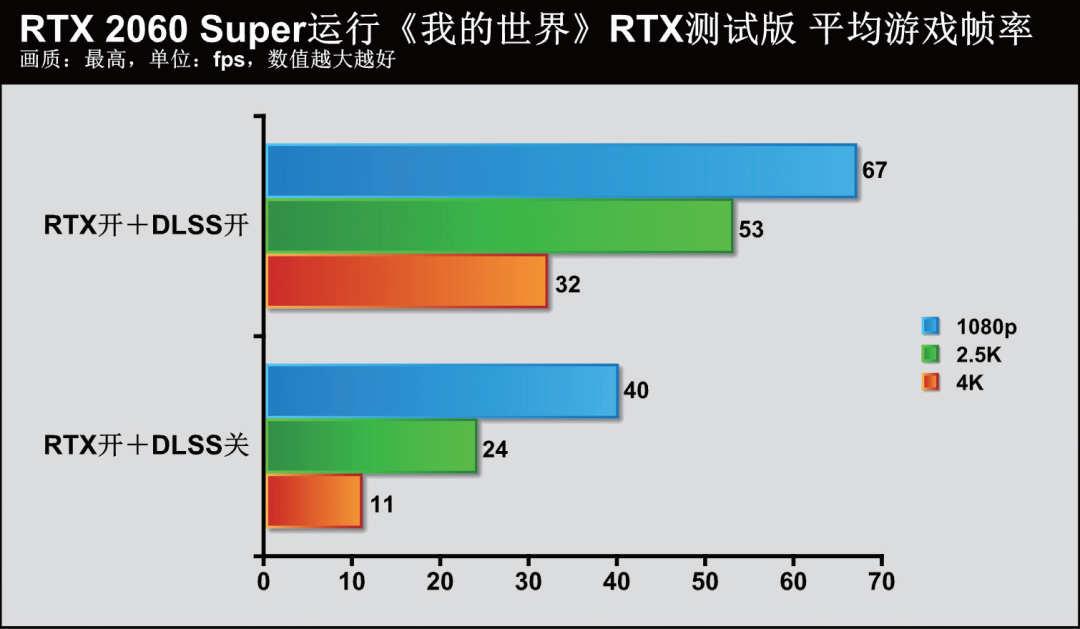

我们的测试成绩显示,如果只开启光线追踪,RTX 2080 Ti在1080p分辨率下运行这款游戏的平均帧率仅有67fps,RTX 2060在相同设定下的平均帧率更是只有36fps。不过当我们同时开启DLSS和光线追踪后,这款游戏的帧率提升非常明显。例如在1080p分辨率下,相比只开启光线追踪,同时开启光线追踪和DLSS之后,RTX 2070 Super运行这款游戏的平均帧率提升70%之多。通常情况下,游戏分辨率越高,DLSS带来的性能提升越明显,《我的世界》RTX测试版也同样如此。例如在4K分辨率下,相比只开启光线追踪,将光线追踪和DLSS同时开启后,RTX 2070的测试结果提升达200%。
综合同时开启光线追踪和DLSS的测试成绩来看,我们认为《我的世界》RTX测试版对显卡的性能要求还是比较高。在1080p和最高画质下,RTX 2060运行这款游戏的平均帧率仅略高于60fps的绝对流畅基准线。此外当分辨率提升至2.5K之后,只有RTX 2070 Super才能在光线追踪和DLSS同时开启的情况下,以超过60fps的平均帧率运行《我的世界》RTX测试版。至于4K分辨率下,我们的测试结果显示,在同时开启光线追踪和DLSS后,RTX 2060 Super运行这款游戏的平均帧率能超过30fps的基本流畅基准线,RTX 2080 Ti的平均帧率则能逼近60fps的绝对流畅基准线。
在测试《我的世界》RTX测试版之前,我们对光线追踪在游戏画面上的改善已经有了一定的认识,但光线追踪在《我的世界》RTX测试版中带来的视觉革新仍然令我们印象深刻。毫不夸张地说,光线追踪的加持让《我的世界》的游戏画面得到前所未有的蜕变。正如我们熟悉的那样,《我的世界》RTX测试版在开启光线追踪后,其游戏帧率也大幅降低。即便有DLSS相助,这款游戏对显卡性能的需求同样达到了当下3A游戏大作的水准,同时我们也相信这应该会颠覆不少玩家心中这款游戏“硬件性能需求低”的传统印象。
在我们此前接触过支持光线追踪技术的游戏中,玩家可以根据自己的需求和硬件性能选择“高”“中”“低”等类似的不同等级的光线追踪预设方案,这是《我的世界》RTX测试版中没有具备的。因此我们也希望《我的世界》RTX测试版后续能加入不同的光线追踪预设方案,以便玩家在画质和流畅度之间进行选择。
最后我们想要和大家分享一个经验。《我的世界》RTX测试版中拥有Ray Tracing Render Distance(中文名为“光线追踪渲染距离”)的设置项,在测试中我们发现,这款游戏的光线追踪渲染距离设定值越高,玩家在游戏中开启光线追踪后的可视距离就越远,玩家能看到的游戏画面也更加丰富。不过需要注意的是,随着光线追踪渲染距离的设定值逐渐上调,游戏帧率会随之降低,所以NVIDIA也建议玩家将光线追踪渲染距离的值设为“8”。当然,你也可以根据自己的需求和显卡性能的等级自行选择光线追踪渲染距离的大小,从而获得你想要的游戏画面。
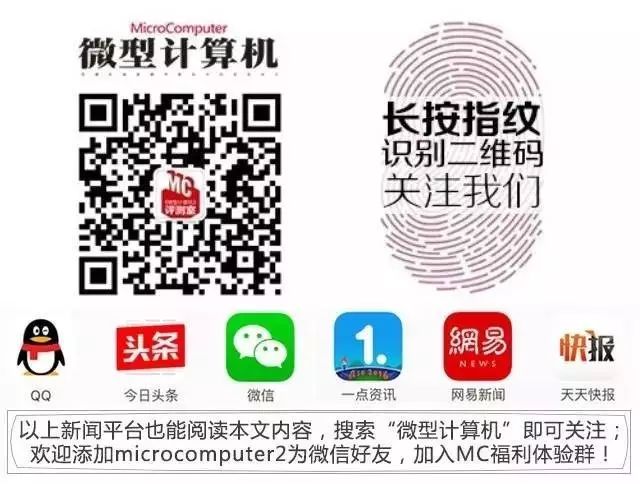
关注公众号:拾黑(shiheibook)了解更多
[广告]赞助链接:
四季很好,只要有你,文娱排行榜:https://www.yaopaiming.com/
让资讯触达的更精准有趣:https://www.0xu.cn/
 关注网络尖刀微信公众号
关注网络尖刀微信公众号随时掌握互联网精彩
- 1 中共中央召开党外人士座谈会 7904509
- 2 日本又发生6.6级地震 7807902
- 3 王毅:台湾地位已被“七重锁定” 7713558
- 4 全国首艘氢电拖轮作业亮点多 7616073
- 5 中国游客遇日本地震:连滚带爬躲厕所 7520745
- 6 日本震中突发大火 民众开车逃命 7426923
- 7 日本地震致多人受伤 超10万人需避难 7331777
- 8 男子带老婆买糖葫芦被认成父女 7237774
- 9 银行网点正消失:今年超9000家关停 7135370
- 10 “人造太阳”何以照进现实 7047530







 微型计算机
微型计算机







